كيفية دمج صورتين مع بعض بسهولة
يمكنك دمج صورتين مع بعض من أجل المقارنة بينهما ومشاركة ذلك على شبكات التواصل الاجتماعي، أو من أجل فقط تجميع الصور للذكريات. يتساءل العديد من الأشخاص عن كيفية دمج الصور بحيث ليس لديهم أي دراية عن كيفية استخدام الفوتوشوب أو أنهم يرغبون بالقيام بذلك بسرعة من خلال هاتفهم.

توجد العديد من تطبيقات دمج الصور على الساحة الرقمية، إضافة إلى مواقع تتيح لك القيام بذلك أون لاين. سوف نتعرف في هذا الدليل على كيفية دمج صورك بكل سهولة باستخدام تطبيق معين وموقع ويب.
كيفية دمج صورتين مع بعض باستخدام تطبيق PicCollage
تعد عملية دمج الصور عبر هذا التطبيق سهلة ومجانا. يتيح لك دمج العديد من الصور وليس صورتين فقط، كما يمكنك دمجها في قوالب مميزة واحترافية.
بعد دمج صورتين مع بعض في صورة واحدة في هذا التطبيق، يمكنك الكتابة عليها بكل احترافية عبر الخطوط المتنوعة التي يتيحها لك، ناهيك عن الأدوات المختلفة الأخرى المتاحة فيه. إليك كيفية استخدامه لدمج صورتين مع بعض.
- أول شيء، قم بتثبيت التطبيق على هاتفك الذكي من خلال متجر جوجل بلاي أو آب ستور.
- بمجرد تثبيته على هاتفك، افتحه. وامنح له أذونات الوصول إلى الملفات على جهازك عندما يطلب منك ذلك.
- في الواجهة الرئيسية من التطبيق، انقر على خيار GRIDS ثم اختر أحد القوالب وفق عدد الصور التي تريد دمجها مع بعض. هنا سوف نختار القالب المناسب لصورتين. انقر عليه.

- سوف يظهر لك القالب بشكل أكبر من أجل إضافة الصورتين. انقر على أحد الجزئين من القالب من أجل إضافة الصورتين. بمجرد النقر، سوف تنبثق قائمة من الخيارات، بما في ذلك كتابة النص، إضافة صورة من الويب، خلفية، الرسم، إضافة ملصقات. أنت انقر على خيار Photos ثم حدد الصورتين من جهازك وانقر على علامة صح الموجودة في الجانب العلوي بجانب عدد الصور المحددة. سوف يتم إضافة الصورتين مباشرة إلى القالب.

- بعد إضافة الصورتين، انقر على زر تم “Done” الموجود في الجانب السفلي.

- انتهينا، سوف تظهر لك واجهة تضم الصورتين المدمجتين وأسفلهم خيارات المشاركة على الشبكات الاجتماعية وزر حفظ الصورة على جهازك. انقر على زر حفظ في المعرض “Save to Gallery” لكي يتم حفظ الصورة على جهازك.

ملاحظة : من أجل إزالة العلامة المائية من الصورة، يتطلب التطبيق الاشتراك المدفوع.
اقرأ أيظاً : كيفية قلب الصورة على الأندرويد
كيفية دمج صورتين مع بعض أون لاين
أيضا يمكنك دمج صورتين مع بعض بكل احترافية وسهلة عبر موقع ويب. الموقع الذي أنصح باستخدامه لهذا الغرض هو Photo Joiner. يتيح لك دمج صورتين مع التحكم في ذلك وفق ما ترغب، ناهيك عن تخصيص نص عليها وغيرها من الأمور الأخرى. دعونا نتعرف على كيفية استخدامه.
- ادخل إلى صفحة دمج الصور على موقع Photo Joiner.
- سوف ترى قوالب التخطيط لدمج الصور في الجانب الأيسر في الأعلى، حدد القالب المناسب وفق ما يناسبك. بمجرد تحديده سوف تظهر معاينة له في الوسط بشكل أكبر. أعلاه، مرر الماوس على زر فتح “Open” ثم حدد خيار Computer من أجل اختيار الصورتين من جهازك.

- سوف تظهر نافذة لتحديد الصورتين من جهازك، حددهم وانقر على زر فتح “Open”.
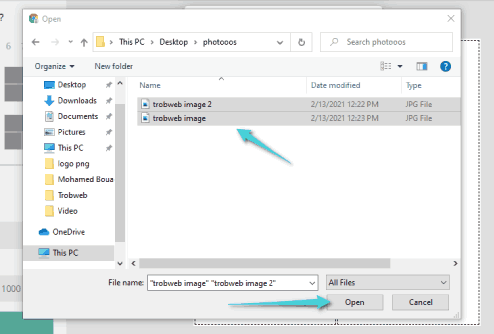
- سوف تظهر الصورتين على الجانب الأيمن. قم بسحب أحد الصورتين وأسقطها على أحد الجزئين من القالب لإضافتها عليه. ونفس الشيء تقوم به بالنسبة للصورة الأخرى. بمجرد إسقاطها في القالب، سوف تظهر بشكل أكبر وجيد، كما يمكنك تحريكها وضبطها وفق ما يناسبك في القالب. أيظاً، في حالة رغبتك في حذف صورة معينة بعد إضافتها، ما عليك سوى النقر عليها في القالب ثم اضغط على أيقونة الحذف.

- ضمن الإعدادات الجانبية على اليسار، يمكنك التحكم في مقاسات الصورة كما تريد، فضلا عن إمكاينة التحكم فح حجم حواف الصورة وتعيين لون له.
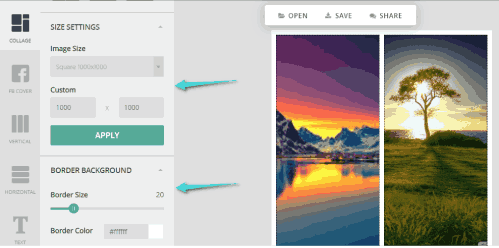
- بعد الانتهاء من دمج الصورتين مع بعض، لم يتبقى لنا سوى خطوة حفظ الصورة الجديدة. انقر على زر حفظ “Save” الموجود أعلى الصورتين المدمجتين. ثم انتظر ثوان معدودة حتى يتم استخراج الصورة الجديدة. بمجرد الانتهاء، سوف تظهر صفحة جديدة مع خيار تنزيل الصورة “Download Photo”. انقر على هذه الأخيرة لحفظ الصورة على جهازك.
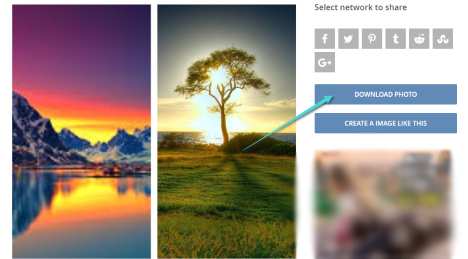
تجميع الصور في صورة واحدة
كما رأيت، هذه هي الطرق السهلة جداً لدمج صورتين مع بعض وجعلها صورة واحدة بدون الحاجة إلى استخدام برنامج فوتوشوب الذي قد يأخذ وقت أكبر. توجد مواقع وتطبيقات عديدة تقدم ميزة الدمج هذه، ومع ذلك اخترت أحد التطبيقات والمواقع المفضلة عندي للقيام بهذا الأمر بكل سهولة وسرعة. كما سلف الذكر، بإمكانك دمج صور عديدة مع بعض على أكشال وأنماط متنوعة، فكل ما عليك سوى اختيار قالب التخطيط ثم إضافة الصور. علاوة على ذلك، ألق نظرة على دليلنا السابق الذي قدمنا بعض من تطبيقات دمج الصور والكتابة عليها.
